仮想ディレクトリの考え方ですが、URLで指定されたディレクトリ名を、実際のディスク中の任意のフォルダーに割り当てる機能、ということです。
Webサーバー(IIS 8)のデフォルト設定では、ホームディレクトリは「C:\inetpub\wwwroot」となっており、ここに保存されたHTML
ファイルをWebページに公開するようになっています。
このデフォルト設定のままでも、HTMLファイルをこのホームディレクトリの下に保存していけば、URLでそのディレクトリを指定すれば表示できるのですが、C:\ドライブのアクセス頻度が上がってしまいます。それに、OSを格納してあるドライブを頻繁にアクセスされるというのは、気持ち良いのもではありませんし。。。
そこで用意されているのが「仮想ディレクトリ」です。簡単に言うと、他のドライブに設けたディレクトリを、あたかも「C:\inetpub\wwwroot」の下にあるように見せかける機能、と言えばよいのでしょうか。
それでは、「仮想ディレクトリ」の設定に取り掛かります。
「サーバーマネジャー」→「IIS」→「サーバー名」を右クリックすると以下の画面になります。

ここで「インターネット インフォメーションサービス(IIS)マネージャー」をクリック。
すると以下の画面になります。
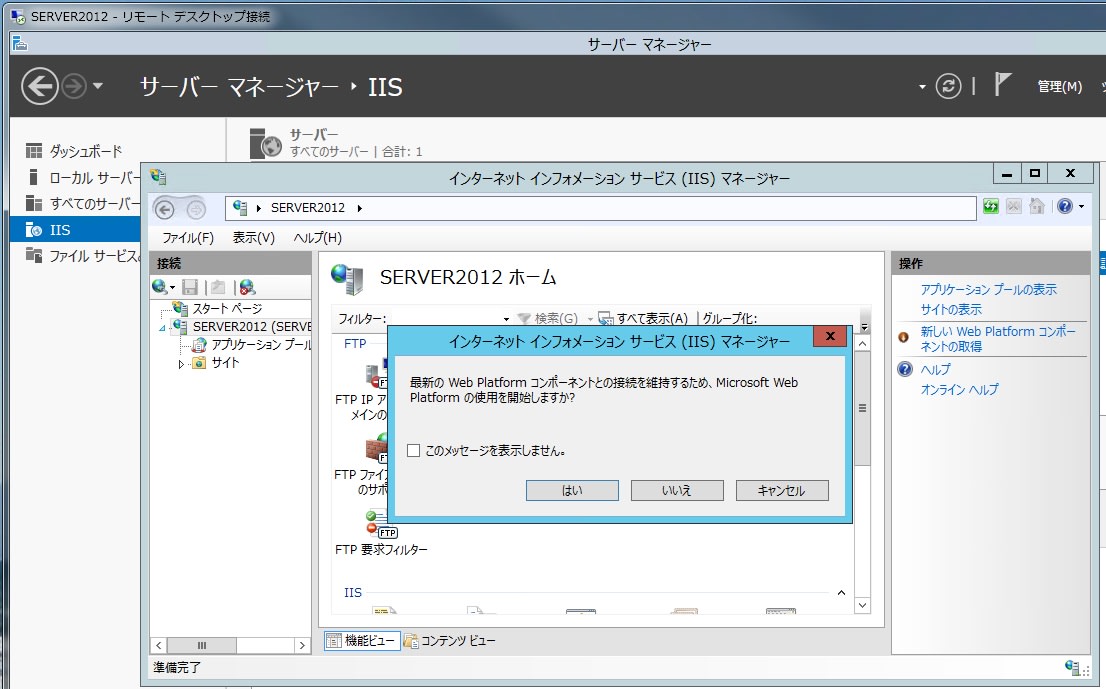
これの意味は、マイクロソフトから種々のソフトウエアーのアップデート情報等を受ける機能を使うか、ということのようです。「はい」をクリックすると以下のWebサイトに飛びました。

個別に必要な時に必要なものをダウンロードすればよいので、ここは「このメッセージを表示しません」にチェックを入れ、「いいえ」を選択しておけばよいと思います。
次に、サーバーマネジャーの左側にで「SERVER2012」→「サイト」→「Default Web Site」をクリック。
以下の画面になりますので、中央の「Default Web Site ホーム」の下にある「コンテンツビュー」をクリックします。

続いて、画面の何もないところで右クリック。以下のメニューが出てきますので「仮想ディレクトリの追加」をクリックします。

ここで、いったん作業は中断です。というのも、仮想ディレクトリを設定する前に、その仮想ディレクトリを置く場所(物理パス)を作成しておく必要があるのでは、と考えました、
今回、仮想ディレクトリを置く場所は「D:\user\hiro」とするので、まず、Dドライブにその名前のファイルを新規作成しました。


これで、先ほどの「仮想ディレクトリの追加」に戻り、以下のように「エイリアス」に[hiro]、「物理パス」に[D:\user\hiro]
と入力します。

IISマネジャーを見ると、「Default Web Site」 の下に [hiro]が形成されてます。

以上で、仮想ディレクトリができたはず、と思い早速クライアントPCから「http://server2012/hiro/」と入力しアクセスしてみました。

「Enter」を押します。

がーん、アクセス拒否されてしまいました。
何かの設定が、まずいようです。これから原因を調べます。
Webサーバー(IIS 8)のデフォルト設定では、ホームディレクトリは「C:\inetpub\wwwroot」となっており、ここに保存されたHTML
ファイルをWebページに公開するようになっています。
このデフォルト設定のままでも、HTMLファイルをこのホームディレクトリの下に保存していけば、URLでそのディレクトリを指定すれば表示できるのですが、C:\ドライブのアクセス頻度が上がってしまいます。それに、OSを格納してあるドライブを頻繁にアクセスされるというのは、気持ち良いのもではありませんし。。。
そこで用意されているのが「仮想ディレクトリ」です。簡単に言うと、他のドライブに設けたディレクトリを、あたかも「C:\inetpub\wwwroot」の下にあるように見せかける機能、と言えばよいのでしょうか。
それでは、「仮想ディレクトリ」の設定に取り掛かります。
「サーバーマネジャー」→「IIS」→「サーバー名」を右クリックすると以下の画面になります。

ここで「インターネット インフォメーションサービス(IIS)マネージャー」をクリック。
すると以下の画面になります。
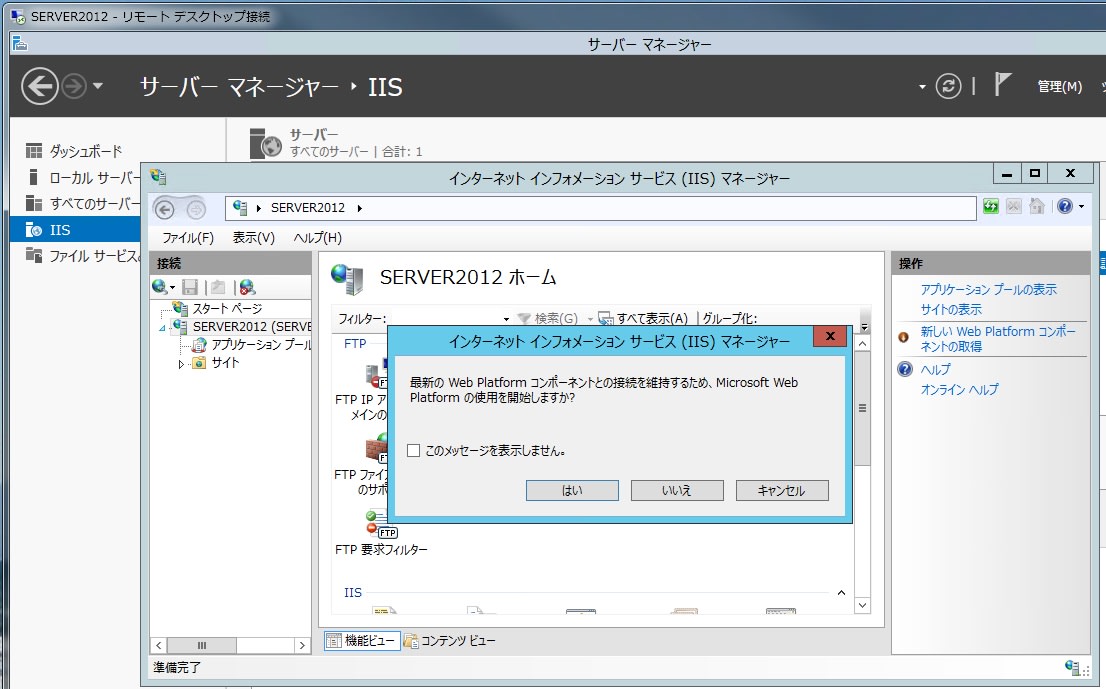
これの意味は、マイクロソフトから種々のソフトウエアーのアップデート情報等を受ける機能を使うか、ということのようです。「はい」をクリックすると以下のWebサイトに飛びました。

個別に必要な時に必要なものをダウンロードすればよいので、ここは「このメッセージを表示しません」にチェックを入れ、「いいえ」を選択しておけばよいと思います。
次に、サーバーマネジャーの左側にで「SERVER2012」→「サイト」→「Default Web Site」をクリック。
以下の画面になりますので、中央の「Default Web Site ホーム」の下にある「コンテンツビュー」をクリックします。

続いて、画面の何もないところで右クリック。以下のメニューが出てきますので「仮想ディレクトリの追加」をクリックします。

ここで、いったん作業は中断です。というのも、仮想ディレクトリを設定する前に、その仮想ディレクトリを置く場所(物理パス)を作成しておく必要があるのでは、と考えました、
今回、仮想ディレクトリを置く場所は「D:\user\hiro」とするので、まず、Dドライブにその名前のファイルを新規作成しました。


これで、先ほどの「仮想ディレクトリの追加」に戻り、以下のように「エイリアス」に[hiro]、「物理パス」に[D:\user\hiro]
と入力します。

IISマネジャーを見ると、「Default Web Site」 の下に [hiro]が形成されてます。

以上で、仮想ディレクトリができたはず、と思い早速クライアントPCから「http://server2012/hiro/」と入力しアクセスしてみました。

「Enter」を押します。

がーん、アクセス拒否されてしまいました。
何かの設定が、まずいようです。これから原因を調べます。




























※コメント投稿者のブログIDはブログ作成者のみに通知されます